Kļūda DNS zonde pabeigta nav interneta. Kas tas ir un kā to labot?

- 4776
- 213
- Roderick Satterfield DDS
Kļūda "DNS zonde pabeigta nav interneta". Kas tas ir un kā to labot?
Sakarā ar DNS atteikumu vai nepareizu darbu (rakstā es jums pastāstīšu, kas tas ir un kāpēc tas notiek), lietotāji ļoti bieži novēro dažādas kļūdas pārlūkprogrammā. Un viena no šīm kļūdām ir DNS zonde, kas pabeigta nav interneta. Bet problēma nav pat kļūda, bet gan faktā, ka pārlūkprogramma nespēj piekļūt vietnei. Visbiežāk šis ziņojums tiek parādīts Google Chrome. Operā, Firefox, Edge vai Yandex pārlūkprogrammā pati kļūda, vai arī apraksts var būt nedaudz atšķirīgs.
Tā rezultātā izrādās, ka internets ir savienots datorā un, šķiet, darbojas, bet vietnes neatveras nevienā pārlūkprogrammā. Ja vien dažās programmās nevar darboties internets. Bet tas tikai vēlreiz apstiprina, ka bija problēmas ar DNS.

Papildus DNS zonde, kas pabeigta bez interneta kļūdas, ir vēl viena līdzīga un ļoti populāra kļūda - "DNS prob finshed nxdomain". Rakstā par saiti es uzrakstīju, kā no tā atbrīvoties un salabot visu. Risinājumi ir ļoti līdzīgi.
Balstoties uz manu pieredzi, es varu teikt, ka šo problēmu nav grūti novērst. Ir vairāki pārbaudīti risinājumi, kuriem vajadzētu darboties. Es šeit internetā apskatīju, ko viņi raksta par šo kļūdu. Nu, šādas muļķības saskaras. Piemēram, es iesaku jums izmest maršrutētāja iestatījumus! Kas jādara, noteikti nav jābūt šajā situācijā. Un pēc šādiem padomiem papildus kļūdām ar DNS parādās nesaistīts maršrutētājs. Un internets pārstāj pilnībā darboties.
DNS zonde nav pabeigta bez interneta - ko tas nozīmē un ko darīt?
Pirmkārt, īsumā es izskaidrošu DNS būtību. Kad mēs mēģinām doties uz kādu vietni, mēs ievadām parasto adresi mums. Piemēram, https: // help-wifi.Kombinācija. Vai arī dodieties uz kādu saiti. Bet fakts ir tāds, ka šādā adresē mēs nevaram piekļūt vietnei. Katra vietne internetā ir pieejama, izmantojot IP adresi (kuru no skaitļiem). Bet šādu adreses ievadīšana un atcerēšanās nav ļoti ērta. Šeit viņi ievada DNS servera darbu. Viņu uzdevums ir pārveidot parastās, pazīstamās vietņu adreses viņu IP adresē. Tad pārlūks augšupielādē vietni un to parāda.
Parasti pēc noklusējuma mēs izmantojam mūsu interneta pakalpojumu sniedzēja DNS serveri. Kas reti nav tikai darba pārtraukšana, vai kaut kādu iemeslu dēļ vienkārši darbojas, nevis stabils (piemēram, no spēcīgas slodzes uz tiem). Tas ir viens no iemesliem, kāpēc ziņojums parādās pārlūkprogrammā "DNS_PROBE_FINEDED_NO_Internet".
Problēma var būt arī konkrēta interneta resursa pusē. Vai paša datora iestatījumos. Piemēram, DNS klientu apkalpošanas darbā. Tas nav nekas neparasts, ka kādas ļaunprātīgas programmas (un dažreiz paši lietotāji) maina tīkla iestatījumus operētājsistēmā Windows, pēc tam DNS serveris pārstāj atbildēt un parādās līdzīgas kļūdas.
Kā novērst kļūdu dns_probe_fineded_no_internet?
Windows 10, Windows 8, Windows 7 un Windows XP šo kļūdu var labot ar gandrīz tām pašām metodēm, par kurām es sīkāk runāšu šajā rakstā. Bet vispirms uzmanīgi ejiet pa šiem punktiem:
- Ja redzat šo kļūdu, apmeklējot vienu konkrētu vietni (un citi resursi), visticamāk, problēma ir servera pusē, kur šī vietne tiek ievietota. Mēģiniet to atvērt citā ierīcē/caur citu savienojumu.
- Ieteicams vispirms pārlādēt datoru un maršrutētāju. Ja jūs izveidojat savienojumu ar internetu, izmantojot maršrutētāju.
- Ja iespējams, jūs varat mēģināt izveidot savienojumu ar internetu citā veidā. Piemēram, caur citu Wi-Fi tīklu. Tātad mēs varam izslēgt vai apstiprināt DNS zondes parādīšanos, kas pabeigta bez interneta kļūdas, izmantojot pakalpojumu sniedzēja kļūdu vai maršrutētāju.
- Pārliecinieties, ka jums ir interneta savienojums bez kļūdām. Pievērsiet uzmanību ikonai trijā. Nevajadzētu būt dzeltenai izsaukuma atzīmei. Ja tā ir, tā ir pavisam cita problēma.
Pāriesim pie nopietnākiem risinājumiem. Es sākšu ar visefektīvāko (manuprāt).
Mēs izmantojam alternatīvus DNS
Starp visiem risinājumiem es iesaku pirmo lietu, ko rakstīt interneta savienojumā ar internetu. Personīgi es tos lietoju pastāvīgi.
Tas ir izdarīts ļoti vienkārši. Lai ātri atvērtu logu "tīkla savienojumi", noklikšķiniet uz atslēgas kombinācijas Uzvarēt + r, Ievadiet komandu NCPA.CPL un nospiediet labi.
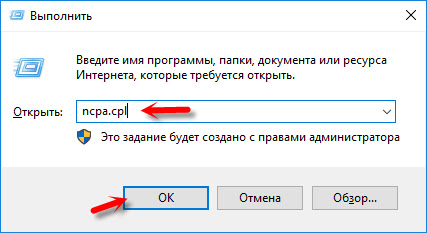
Vai atveriet šo logu jebkurā veidā jums ērti.
Izmantojot labo pogu, noklikšķiniet uz savienojuma, caur kuru jūsu dators ir savienots ar internetu, un atlasiet “Properties”. Ja Wi-Fi, tad tas, visticamāk, ir "bezvadu tīkls". Ja kabelis ir "Ethernet". Tas ir operētājsistēmā Windows 10.
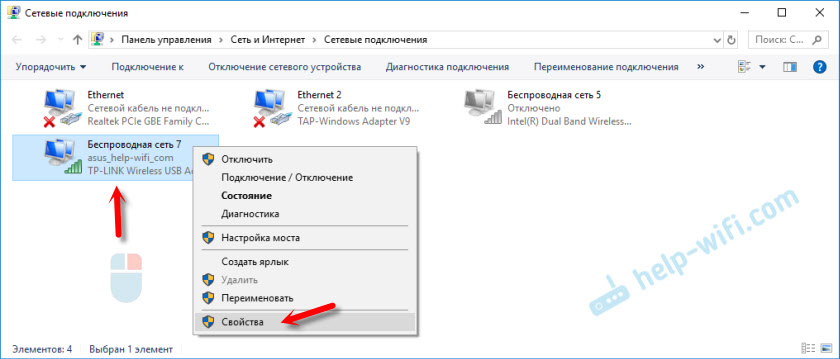
Ievērojot protokolu "IP versija 4", noklikšķiniet uz pogas "rekvizīti" un izraksta adreses:
8.8.8.8
8.8.4.4
Pēc tam vēlreiz noklikšķiniet uz Labi un labi.
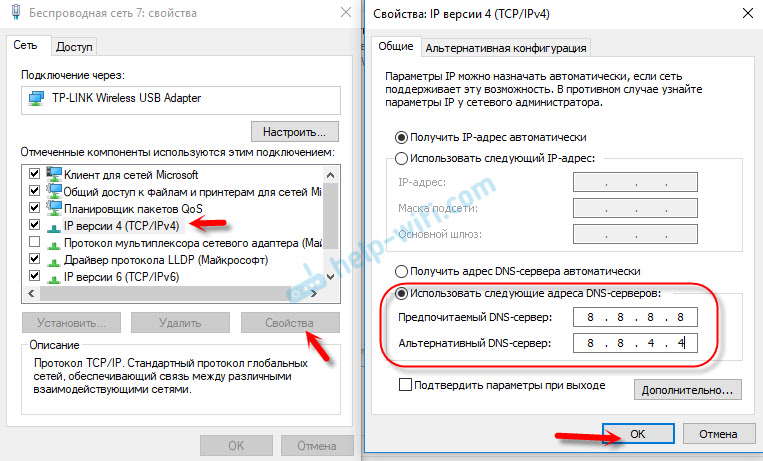
Pēc šo darbību veikšanas kļūdai vajadzētu pazust.
Notīriet kešatmiņas DNS
Cits risinājums, kas saskaņā ar maniem novērojumiem, nav reti palīdzējis novērst kļūdu ar kodu DNS_PROBE_FINEDED_NO_Internet. Rezultāts ir tīrīt kešatmiņu DNS. To nav grūti izdarīt.
Administratora vārdā palaidiet komandrindu.
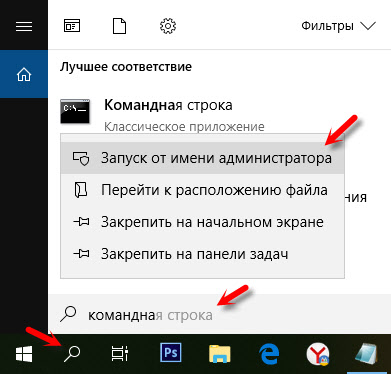
Kopēt komandrindā un veiciet (nospiežot Yenter) šo komandu:
Ipconfig /flushdnsVajadzētu būt ziņojumam, ka kešatmiņa tiek veiksmīgi iztīrīta. Pēc tam ir vēlams restartēt datoru.

Vēl labāk, veiciet pilnīgu tīkla iestatījumu atiestatīšanu. Instrukcijas:
- TCP/IP un DNS tīkla iestatījumi operētājsistēmā Windows 7
- Tīkla iestatījumu atiestatīšana operētājsistēmā Windows 10
Jūs varat mēģināt atiestatīt tīkla parametrus, ja raksts neviens risinājums palīdzēs jums atrisināt problēmu ar piekļuvi vietnēm.
Pārbaudiet DNS klienta darbu (Windows pakalpojums)
DNS klientu apkalpošana ir atbildīga par DNS darbu operētājsistēmā Windows. Jums jāpārbauda, vai tas darbojas. Varbūt restartējiet to.
Dodieties uz "pakalpojumiem". Vienkāršākais veids ir sākt šo logu caur meklēšanu operētājsistēmā Windows 10.
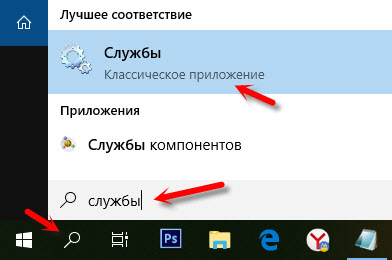
Piemēram, operētājsistēmā Windows 7 varat noklikšķināt uz "datora" ar peles labo pogu, izvēlieties "Control" un tur jau dodieties uz "Pakalpojumiem".
Tālāk mēs atrodam DNS klientu apkalpošanu un vērojam stāvokli. Tam vajadzētu būt: "izpildīts". Un palaišanas veids - "Automātiski".
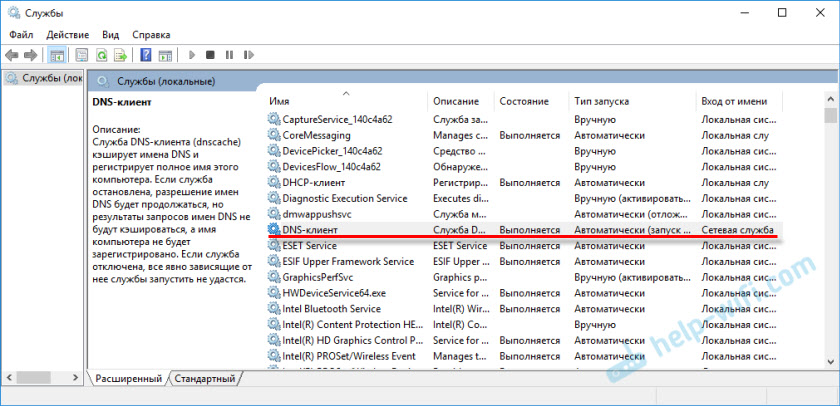
Ja jūsu nosacījums un palaišanas veids nav tāds pats kā iepriekš redzamajā ekrānuzņēmumā, atveriet šī pakalpojuma rekvizītus un iestatiet automātisko sākumu. Pēc tam pārstartējiet datoru vai sāciet pakalpojumu manuāli.
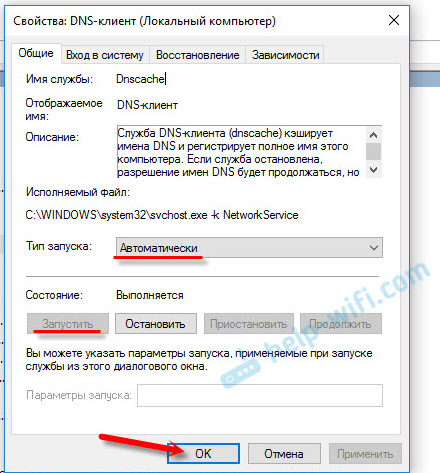
Ja DNS zondes izskats ir pabeigts, bez interneta kļūda Windows nebija saistīta ar DNS klipu datorā, tad visam vajadzētu nopelnīt.
Izslēdziet starpniekserveri
Dažas programmas vai pat lietotāji paši nosaka starpniekservera iestatījumus, pēc tam internets pārstāj darboties. Drīzāk internets darbojas, bet vietnes neatveras. Jums jāpārliecinās, ka starpniekserveri ir atspējoti datorā.
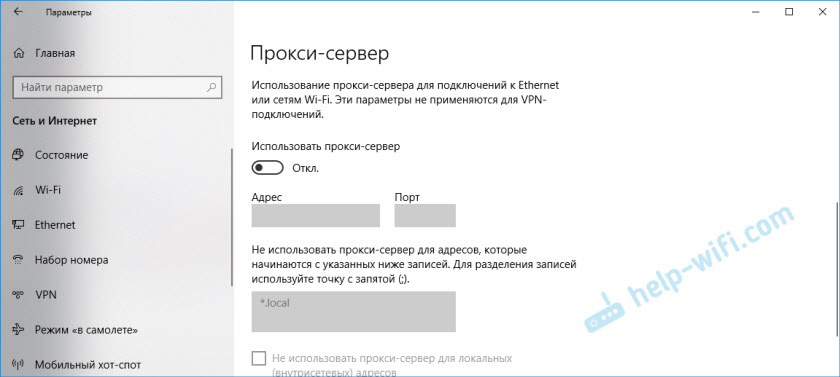
Es detalizēti nekrāsošu to, kā to pārbaudīt, jo es jau esmu uzrakstījis detalizētu instrukciju par šo tēmu: https: // help-wifi.Com/raznye-sovety-dlya-Windows/Kak-sotklyuchit-proksi-server-v-logows/
Atjaunināt: Pārbaudiet tīkla tīkla profilu
Katram savienojumam (Wi-Fi tīklam) Windows piešķir privāta tīkla (mājas) profilu vai publisku (publiski pieejamu) profilu. Profila izvēle parasti parādās spalvu savienojuma ar tīklu laikā.
Komentāros Jūlija dalījās ar šādu risinājumu: viņas sistēma tīklu definēja kā sabiedrību. Viņa nomainīja savas mājas iestatījumos un kļūda "DNS prob finišēja neviens internets" pazuda.
Kā to izdarīt, rakstā es parādīju: mājas (privāta) un publisks (publiski pieejams) Windows 10 tīkls.
Vēl daži risinājumi
Ja problēma paliek, tad pārliecinieties, ka esat pareizi izpildījis visus ieteikumus. Mēģiniet uzzināt, kas ir iemesls.
Ko var izdarīt vairāk:
- Pārbaudiet, vai datorā nav vīrusu, izmantojot utilīta Malwarebytes BEZMAKSAS, DR.Tīmekļa izārstēšana!, Malwarebytes Adwcleaner.
- Atvienojiet protokola "IP versija 6" īpašumos, kas savieno savienojumu ar internetu (vienkārši noņemiet lodziņu):
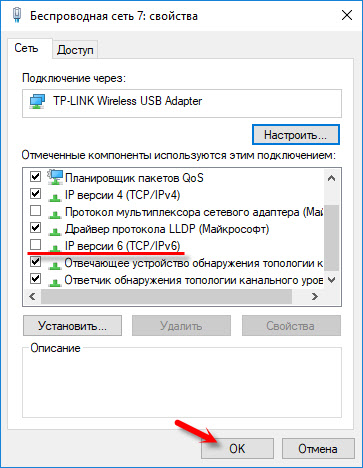
- Atvienojiet VPN un citas programmas (pievienojiet -pārlūkprogrammās), kas var ietekmēt interneta savienojumu.
- Uz laiku izslēdz pretvīrusu un ugunsmūri.
Ja uzzināšu par jauniem risinājumiem, es noteikti papildināšu rakstu. Jūs varat arī dalīties ar savu pieredzi komentāros vai uzdot man jautājumu.
- « Maršrutētājs Asus RT-N12E Wi-Fi un interneta savienojuma iestatīšana
- TP-Link Archer C20 AC750 IPTV iestatījumi no Rostelecom »

